Restaura fácilmente tu iPhone desde una copia de seguridad en tu móvil o computadora
Restaurar iPhone desde una copia de seguridad Es una de las tareas más importantes que cualquier usuario de iPhone debe dominar. Ya sea que estés cambiando a un nuevo dispositivo o recuperándote de una pérdida de datos, necesitas saber cómo restaurar tu iPhone desde una copia de seguridad, lo que puede ahorrarte mucho tiempo. Afortunadamente, Apple ofrece varias formas fáciles y seguras de restaurar el iPhone desde una copia de seguridad después de la configuración o sin borrar el dispositivo.
Sigue leyendo este artículo para aprender a restaurar tu iPhone desde una copia de seguridad. Si los métodos oficiales te resultan complicados, también puedes usar el método de recuperación de iPhone más potente y fiable.
CONTENIDO DE LA PAGINA:
- Parte 1: Cosas que debes preparar antes de restaurar el iPhone desde una copia de seguridad
- Parte 2: cómo restaurar iPhone desde iCloud Backup
- Parte 3: Cómo restaurar el iPhone desde la copia de seguridad de iTunes
- Parte 4: La forma más fácil de restaurar un iPhone desde una copia de seguridad o sin ella
Parte 1: Cosas que debes preparar antes de restaurar el iPhone desde una copia de seguridad
Antes de comenzar a restaurar el iPhone desde una copia de seguridad, debes asegurarte de algunos factores importantes:
1. Verifique el estado de su copia de seguridad
En tu iPhone, ve a Ajustes y accede a tu perfil. Selecciona iCloud y abre la pestaña "Copia de seguridad de iCloud". Aquí puedes verificar que exista una copia de seguridad de iCloud.
En su computadora, debe asegurarse de que tenga su historial de copias de seguridad de iTunes anterior.
2. Mantenga su iPhone enchufado a la corriente
Restaurar un iPhone desde una copia de seguridad puede tardar bastante, sobre todo con copias de seguridad grandes. Conecta el dispositivo a la corriente para que no se quede sin batería.
3. Conéctese a Wi-Fi
Si usas iCloud para restaurar tu iPhone, asegúrate de tener una red Wi-Fi estable y con buena cobertura. No se recomienda usar datos móviles para restaurar el iPhone desde una copia de seguridad de iCloud, a menos que no te importe la tarifa.
4. Un cable USB
Si elige restaurar el iPhone desde una copia de seguridad de la computadora, como iTunes o Finder, debe conectar su iPhone a la computadora con un cable USB.
Parte 2: cómo restaurar iPhone desde iCloud Backup
Ahora, veamos cómo restaurar un iPhone desde una copia de seguridad de iCloud. Al usar una copia de seguridad de iCloud, debes restablecer tu iPhone a la configuración de fábrica o asegurarte de configurar uno nuevo. De lo contrario, no podrás restaurarlo. Ahora, aprendamos a restaurar un iPhone desde una copia de seguridad después de configurarlo.
Pasos para restaurar el iPhone desde iCloud
Paso 1: Asegúrate de que tu iPhone sea nuevo y de que lo estés configurando. De lo contrario, deberías Restablecimiento de fábrica Primero el iPhone. Ve a Ajustes y pulsa General. Luego, elige Transferir o reiniciar iPhone. Luego, toque el Borrar contenidos y ajustes botón para borrar su iPhone.
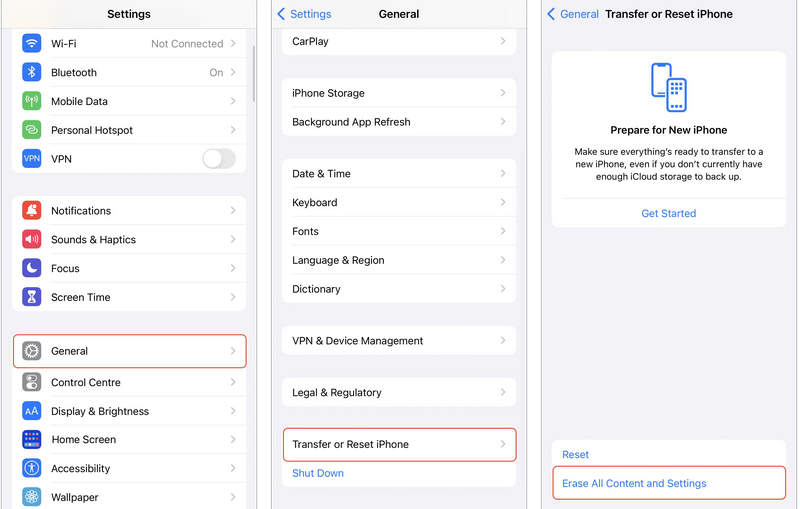
Paso 2: Ahora, vas a configurar tu iPhone. Puedes elegir tu idioma, región y conectarte a Wi-Fi. En cuanto a... Transfiera sus aplicaciones y datos pantalla, debes elegir Desde la copia de seguridad de iCloudLuego, puedes comenzar a restaurar el iPhone desde la copia de seguridad de iCloud fácilmente.
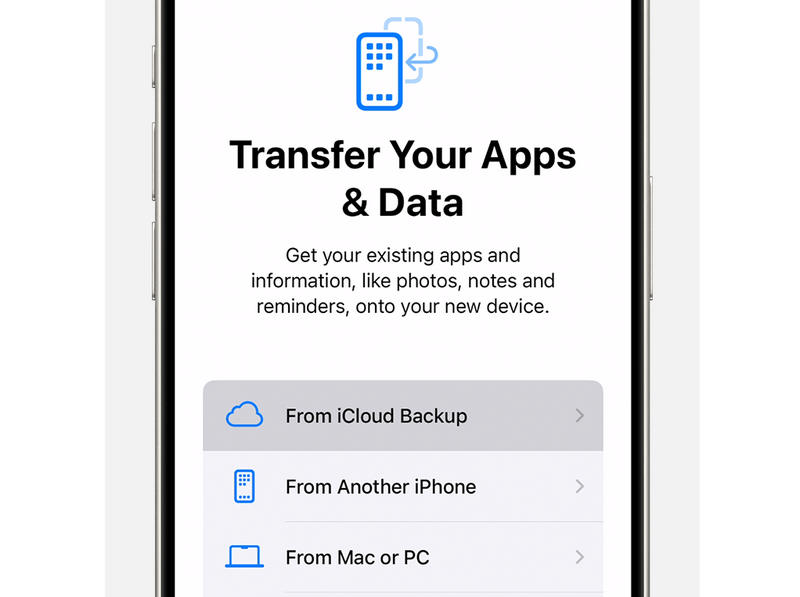
Parte 3: Cómo restaurar el iPhone desde la copia de seguridad de iTunes
También existe un método oficial de recuperación de iPhone: iTunes, que también funciona como Finder en macOS. Si alguna vez has hecho una copia de seguridad de tu iPhone en tu ordenador o Mac, puedes restaurar tus datos fácilmente con iTunes o Finder. Además, restaurar el iPhone desde la copia de seguridad de iTunes no requiere conexión a la red.
Pasos para restaurar el iPhone desde una copia de seguridad de la computadora
Pasos en macOS Catalina y versiones posteriores - Finder
Paso 1: Conecte su iPhone a su computadora Mac con un cable USB. Abra el Finder y seleccione su dispositivo iPhone.
Paso 2: Elija el General pestaña en el lado izquierdo. Luego, haga clic en el restaurar copia de seguridad botón. Si alguna vez has configurado un Contraseña de copia de seguridad de iTunes, debes ingresarlo para restaurar tu iPhone desde la copia de seguridad de la computadora.
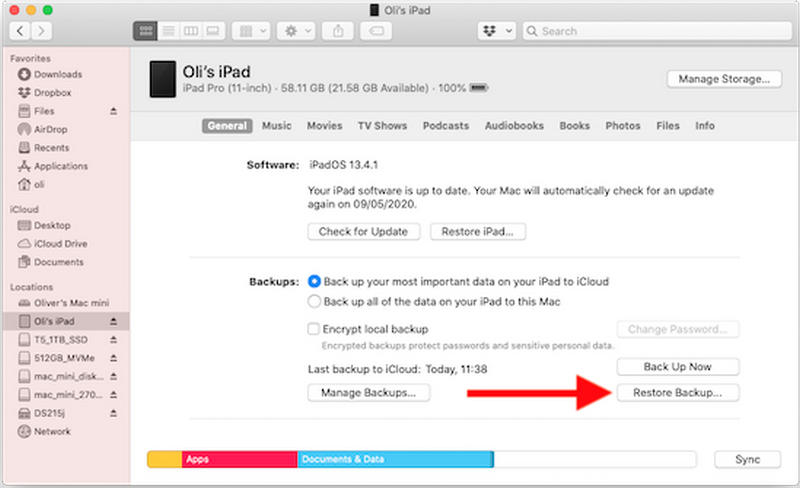
Pasos en Windows - iTunes
Paso 1: Paso 1: Conecta tu iPhone a tu ordenador con Windows. A continuación, abre iTunes. Cuando tu iPhone esté conectado a iTunes, haz clic en el icono Inteligencia del Botón en la parte superior izquierda para ir al perfil de tu iPhone.
Paso 2: Ahora, estás en el Resumen pestaña. En esta ventana, debe hacer clic en el restaurar copia de seguridad Botón. Puedes restaurar el iPhone desde la última copia de seguridad o desde una copia de seguridad antigua. Si alguna vez has configurado una contraseña, introdúcela para iniciar la restauración.
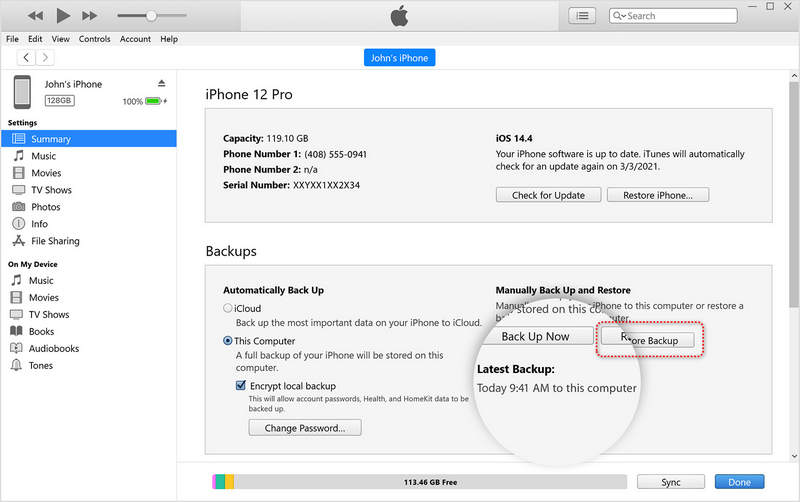
Parte 4: La forma más fácil de restaurar un iPhone desde una copia de seguridad o sin ella
Quizás te resulte difícil aprender a restaurar tu iPhone desde una copia de seguridad anterior con iCloud o iTunes. Quizás no tengas ninguna copia de seguridad previa de iCloud o iTunes. En esos casos, ¿cómo puedes restaurar tu iPhone? No te lo pierdas. IPhone de recuperación de datos de ApeaksoftEsta es la herramienta más potente para restaurar tu iPhone desde una copia de seguridad de iCloud o iTunes, o incluso sin crear ninguna copia de seguridad ni borrar nada de tu dispositivo. Puedes recuperar archivos fácilmente en tu iPhone.
Recuperación de datos de Apeaksoft
- Restaura tu iPhone desde iCloud, iTunes o dentro del dispositivo.
- Admite extracción de copias de seguridad de iCloud y iTunes.
- Recupere archivos perdidos en su iPhone incluso sin copias de seguridad previas.
- Restaure todos los datos de su iPhone o seleccione los archivos que desee de las copias de seguridad.
Descarga segura
Descarga segura

Cómo restaurar un iPhone desde el dispositivo
Paso 1: Descarga e instala IPhone de recuperación de datos de Apeaksoft en tu computadora e inícialo. Conecta tu iPhone a la computadora. Luego, elige Recuperarse del dispositivo iOS. Luego, haz clic en Iniciar escaneado Botón para recuperar archivos perdidos en tu iPhone.

Paso 2: Este programa puede escanear rápidamente tu iPhone. Durante el proceso de escaneo, puedes seleccionar los archivos que desees y hacer clic en el botón. Recuperar Botón en la esquina inferior derecha para restaurar su iPhone sin copia de seguridad.

Cómo restaurar el iPhone desde iCloud Backup
Paso 1: Selecciona Recuperarse de iCloud Backup Desde la barra de menú izquierda. Luego, ingresa tu cuenta de iCloud y contraseña para iniciar sesión.

Paso 2: Aquí, este programa extraerá tu copia de seguridad de iCloud. Puedes elegir tipos de archivos específicos para restaurar el iPhone desde la copia de seguridad de iCloud. También puedes hacer clic en el icono icloud de copia de seguridad , que significa restaurar toda la copia de seguridad de iCloud en tu iPhone. Luego, haz clic en el botón Tus datos Botón para restaurar tu iPhone desde iCloud Backup.

Cómo restaurar el iPhone desde una copia de seguridad de la computadora
Paso 1: Selecciona Restore from iTunes Backup Desde la barra de menú izquierda. Luego, puedes seleccionar todas las copias de seguridad de iTunes que tenga tu computadora. Haz clic en el icono Tus datos Botón para escanear y extraer datos de la copia de seguridad de iTunes.

Paso 2: Después del escaneo, se mostrarán todos los datos de la copia de seguridad de iTunes. Puede seleccionar los archivos que desee y hacer clic en el botón. Recuperar Botón en la esquina inferior derecha para restaurar desde la copia de seguridad de la computadora.

Notas: La forma oficial de restaurar un iPhone desde una copia de seguridad de iCloud no permite seleccionar ciertos archivos, pero Apeaksoft iPhone Data Recovery sí lo permite, lo que significa que puedes restaurar el iPhone desde una copia de seguridad sin borrar nada. Además, también puedes recuperar archivos borrados de tu iPhone incluso sin una copia de seguridad. Recupera directamente los archivos perdidos de tu iPhone.
Conclusión
Este artículo te lo ha contado Cómo restaurar desde una copia de seguridadApple ofrece iCloud e iTunes para ayudarte a hacer una copia de seguridad de tu iPhone y restaurar sus datos. Puedes elegir el método que prefieras para restaurar el iPhone desde la copia de seguridad. Sin embargo, todos requieren una copia de seguridad previa. Si no tienes copias de seguridad, puedes usar Apeaksoft iPhone Data Recovery para recuperar fácilmente los datos perdidos de tu iPhone sin una copia de seguridad.
Artículos Relacionados
Eliminar rápidamente correos electrónicos en tu iPhone siguiendo nuestra guía concreta puede mantener la bandeja de entrada ordenada y permitirte acceder a los mensajes rápidamente.
Dado que iOS nunca almacena de forma permanente los mensajes de voz, debes aprender a hacer una copia de seguridad de los mensajes de voz de tu iPhone en iCloud o en tu computadora.
¿Buscas una forma de ver el historial eliminado en tu iPhone? ¡Descubre cómo encontrarlo de 6 maneras, incluso sin copias de seguridad!
¿Cuál es el mejor software de respaldo de iPhone para respaldar datos de iPhone? Esta página enumera los 10 mejores programas de copia de seguridad de iPhone (gratuitos y de pago), para usuarios de Windows y Mac.

